本文摘自网络,侵删!
我们在操作win7系统电脑的时候,常常会遇到win7系统提示e盘拒绝访问的困惑吧,一些朋友看过网上零散的win7系统提示e盘拒绝访问的处理方法,并没有完完全全明白win7系统提示e盘拒绝访问是如何解决的,今天小编准备了简单的解决办法,只需要按照之一、按下快捷键(WIN+R)打开运行,输入“cmd”回车打开命令提示符; 之二、在提示符下输入“chkdsk e: /f”命令后回车,等待系统自动修复即可。的顺序即可轻松解决,具体的win7系统提示e盘拒绝访问教程就在下文,一起来看看吧!
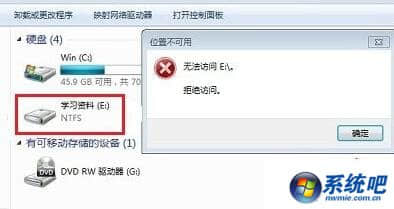
之一、按下快捷键(WIN+R)打开运行,输入“cmd”回车打开命令提示符;
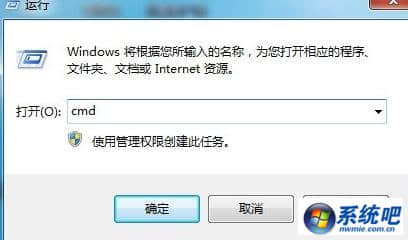
之二、在提示符下输入“chkdsk e: /f”命令后回车,等待系统自动修复即可。
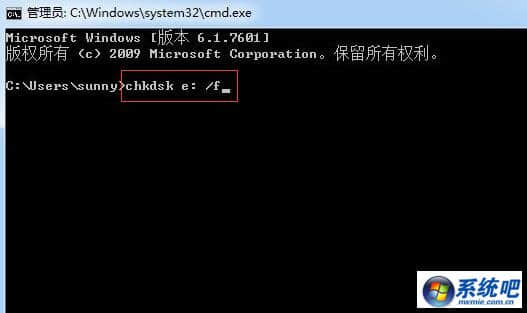
注:命令中的“e”为我们需要修复的盘符,注意盘符前后端的空格。
win7 64位提示e盘拒绝访问的解决方法还有这类问题的朋友,快一起来掌握操作一下吧,希望能够帮到大家。
相关阅读 >>
win7系统运行java软件提示oracle jinitiator版本太旧的解决方法
win7系统documents and settings目录无法访问的解决方法
更多相关阅读请进入《win7》频道 >>




